如何在任何瀏覽器中開啟磁力鏈接


多年來,磁力連結一直是傳統 torrent 下載的輕量級替代方案。在本指南中,我們將示範如何使用任何網頁瀏覽器開啟磁力連結。
如何使用 Google Chrome 開啟磁力鏈接
在 Google Chrome 上執行磁力連結之前,請確保它可以處理磁力連結協定。為此,請在 Chrome 瀏覽器上前往chrome://settings/handlers 。
尋找標記為「網站可以要求處理協定」的欄位。預設情況下,應啟用它,但如果未啟用,請先啟用它。此設定允許 Chrome 使用您首選的 torrent 用戶端直接開啟磁力連結和 torrent。
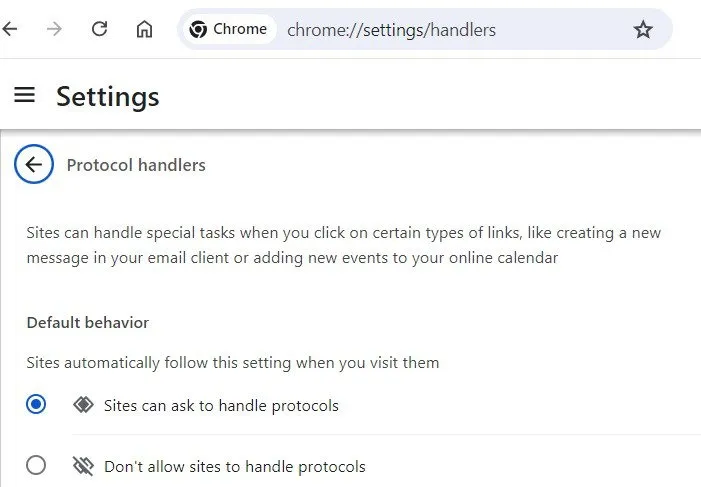
之後,找到一個包含磁力連結的種子下載網站(大多數都有)。一些 torrent 檔案下載網站顯著地顯示磁力下載選單選項。其他人可能只有一個磁鐵圖標,例如 YTS(YIFY 電影的官方主頁)上「下載」按鈕旁邊的範例。
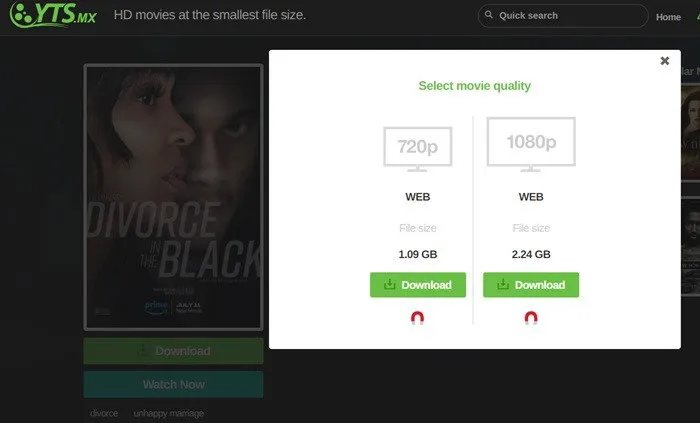
點選 Chrome 瀏覽器中的下載按鈕。磁力連結將轉換為與您電腦上安裝的 torrent 平台相容的格式。
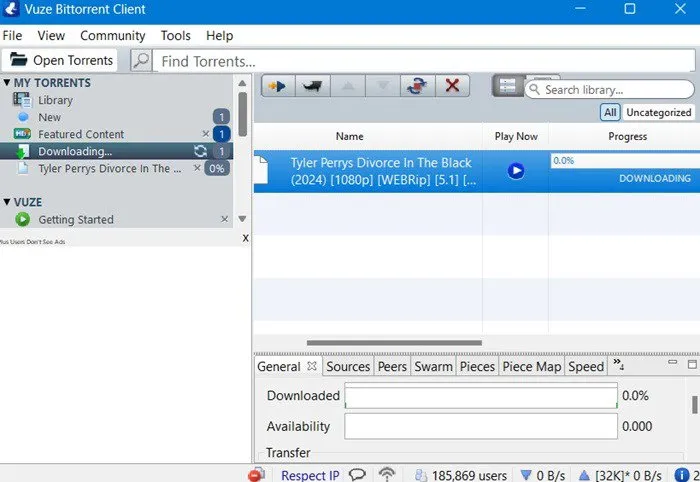
如何使用 Microsoft Edge 開啟磁力鏈接
要在 Microsoft Edge 瀏覽器上執行磁力鏈接,您必須確保它可以處理磁力連結協定。造訪edge://settings/content/handlers並啟用允許網站請求成為協定的預設處理程序(建議)欄位。
接下來,前往 torrent 下載網站。搜尋電影或軟體。一旦您將滑鼠懸停在「下載」或「取得此 Torrent」按鈕附近,就會在網頁的絕對底部看到一個磁力連結。
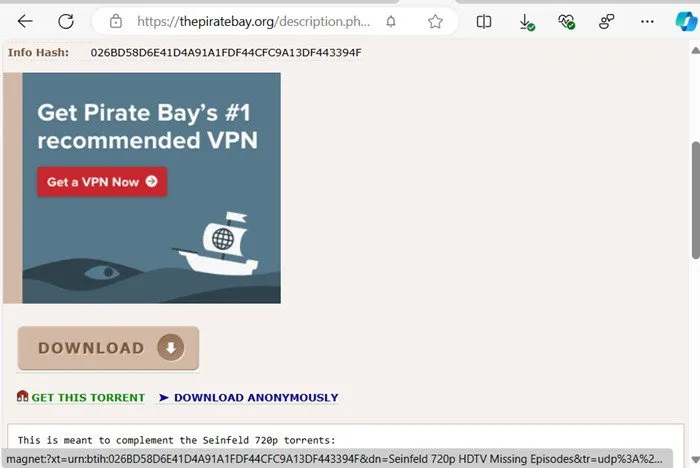
當您單擊下載按鈕時,您可能會從 Edge 瀏覽器收到一條警告:“此網站正在嘗試開啟 torrent 應用程式。”按一下“開啟”繼續下載。剩餘的下載將在您選擇的應用程式中繼續。
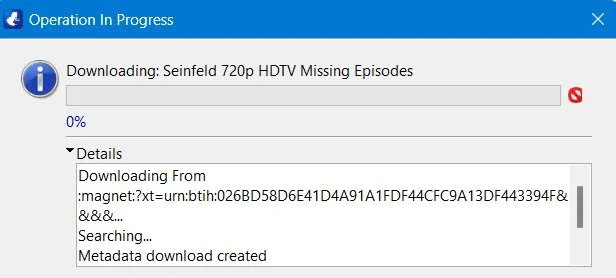
如何使用 Firefox 開啟磁力鏈接
要使用 Firefox 操作磁力鏈接,請前往 Firefox 地址欄,輸入,然後在該頁面上about:config搜尋。network.protocol-handler.expose.magnet在此首選項文字中,按一下切換按鈕以確保值設定為false。
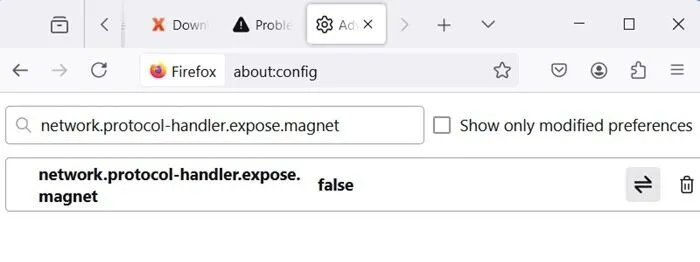
在下一步中,打開瀏覽器的設定並轉到常規->檔案和應用程式->應用程式。在這裡,Firefox 應該如何處理其他檔案?選擇儲存文件,或詢問是否開啟或儲存文件。
之後,請造訪 torrent 網站並選擇磁力連結。 Firefox 會詢問您是否允許網站開啟磁力連結。點擊“選擇應用程式”,您現在可以直接在 torrent 平台中開啟該連結。
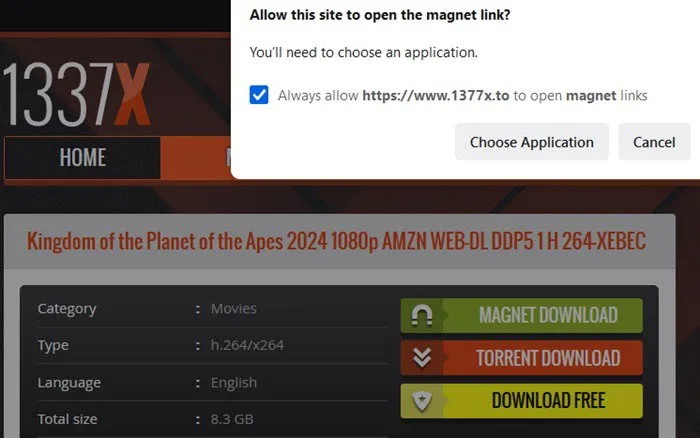
如何使用 DuckDuckGo 瀏覽器開啟磁力鏈接
DuckDuckGo 正在成為一種流行的注重隱私的瀏覽器。要使用 DuckDuckGo 打開磁力鏈接,只需單擊磁力圖標或顯著文字“磁力下載”。
由於 DuckDuckGo 瀏覽器的設定很少,因此磁力連結應該使用已安裝的 torrent 應用程式直接開啟。
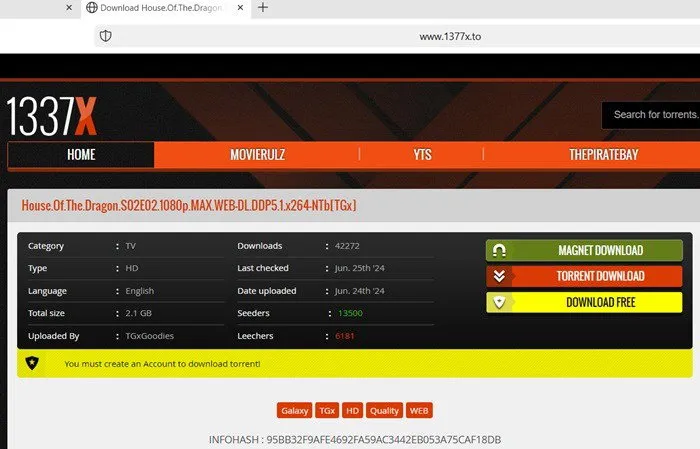
如何使用 Safari 開啟磁力鏈接
Safari 瀏覽器的預設模式不支援磁力連結。由於在蘋果生態系統上下載種子存在法律問題,這變得更加困難。如圖所示,您將無法在磁力 URL 上看到任何下載連結。
不過,有一種方法適用於 iPad 和 iPhone。您只需要在 App Store 上安裝Magnet Linker 擴充功能。一旦該擴充功能在您的 Safari 瀏覽器上運行,它將自動複製貼上磁力連結。之後,您可以使用 Mac 上的 torrent 平台下載它。
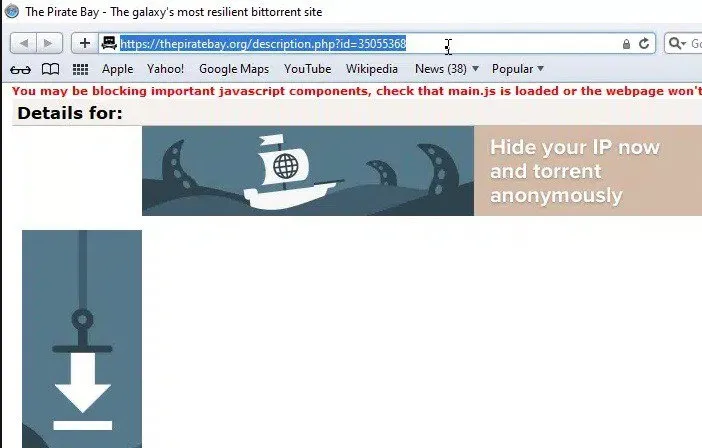
如何使用 Opera 開啟磁力鏈接
要使用 Opera 瀏覽器運行磁力鏈接,請先前往 Opera 多功能框並輸入opera://settings/handlers。這將開啟 Opera 的處理程序設定。此處您必須選擇「網站可以要求處理協定」。
在 Opera 中開啟磁力連結的過程與 Chrome/Edge 非常相似。只需找到您要下載的文件並單擊它。如果它是磁力鏈接,那麼您的 Torrent 用戶端應該會自動打開。或者,您可能會收到提示,詢問您是否要使用 torrent 應用程式開啟磁鐵檔案。
磁力連結和 torrent 檔案齊頭並進,但它們並不完全相同。事實上,如果您使用磁力鏈接,您甚至不需要下載 torrent 檔案即可開始下載內容。始終建議在下載 torrent/magnet 連結時使用可靠的商業 VPN。
想知道如何將磁力連結轉換為 torrent,反之亦然?我們為您服務。既然您可以使用磁力鏈接下載電影,為什麼不了解如何與線上朋友一起觀看影片和電影呢?
圖片來源:DepositPhotos 提供的馬蹄形磁鐵。所有螢幕截圖均由 Sayak Boral 提供。



發佈留言